갤럭시 휴대폰을 사용하고 있다면 개인에 따라서 하루 동안 액정 화면 보는 시간이 많을 수도 적을 수도 있을 건데요. 장시간 화면을 보다 보면 눈이 피로해질 수도 있을 겁니다. 이런 점을 감안해서 조금이나마 편안하게 갤럭시 화면을 볼 수 있도록 몇 가지 기능을 제공하고 있습니다. 첫째로 편안하게 화면 보기 기능으로 색감을 좀 따뜻하게 하고 블루라이트를 줄여서 보는 동안 눈을 편안하게 해 줄 수 있습니다.
늦은 시간 잠자기 전에 휴대폰 보는 경우가 자주 있는데요. 이럴 때 유용할 수도 있습니다. 다음으로 “더 어둡게” 기능으로 편안하게 화면을 바라볼 수 있도록 최소 밝기 설정보다 더 어둡게 조절할 수 있습니다. 어둡게 사용 설정 시 강도 조절이 가능하며 전원 재시작 시 기능 끄기 설정도 해줄 수 있습니다.
그리고 바로가기 버튼을 활성화시켜 주시면 해당 기능을 시작하는 데 사용할 동작들을 선택할 수 있습니다. 예를 들어서 접근성 버튼 누르기/3초 동안 음량 올리기와 내리기 버튼을 길게 누르기/측면 버튼과 음량 올리기 버튼 누르기 중에 선택하시면 됩니다.
편안하게 보기도 마찬가지로 사용 중으로 설정하게 되면 최적화 및 직접 설정을 해줄 수 있는데요. 최적화는 시간에 따라서 화면의 색온도가 자동으로 조절됩니다. 낮에는 미세하게 조절이 되고 해 떨어지고 나서는 따뜻한 색으로 변경되며 직접 설정에서는 시간 예약(항상 켜기/일몰에서 일출까지/직접 설정), 색온도 설정을 해줄 수 있습니다.
갤럭시 화면 편안하게 보기 및 더 어둡게 설정
화면 상단바를 내려서 빠른 실행이 가능하며 글자 부분을 터치하시면 설정 화면으로 이동하게 됩니다.
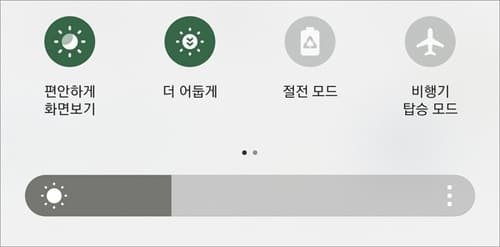
어둡게 설정
갤럭시 설정 앱을 실행하고 접근성 메뉴를 선택하고 시인성 향상을 선택합니다. 화면 아래쪽을 보시면 더 어둡게 메뉴가 표시되어 있습니다. 우측 버튼은 눌러주시면 되고 설정은 글자 부분을 터치합니다.
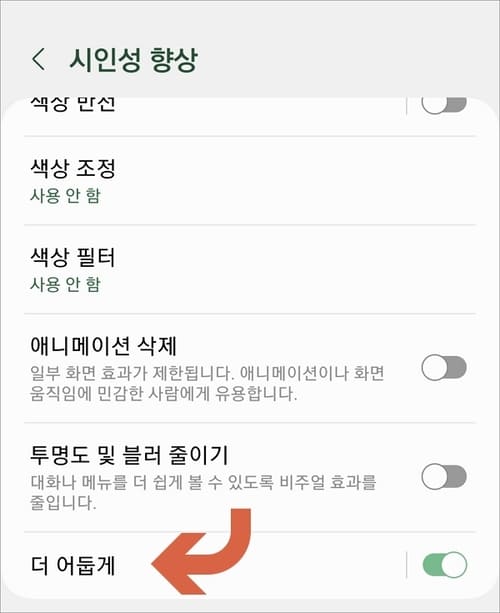
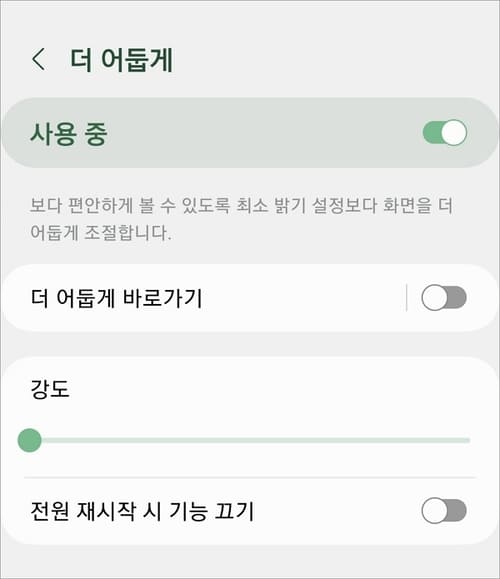
편안하게 보기 설정
편안하게 화면 보기 설정은 디스플레이 메뉴에서 설정할 수 있습니다.
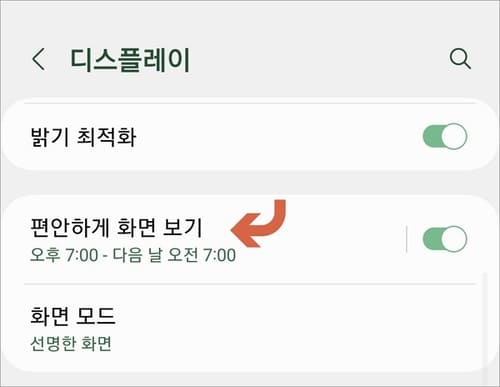
우측 버튼을 눌러주시면 되고 글자를 터치하시면 사용 상세 설정이 가능합니다.
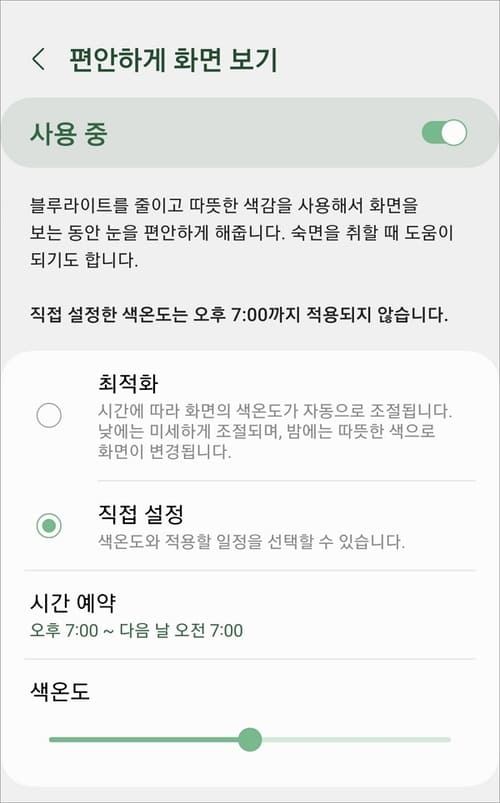
개인에 따라서 유용하게 이용해 볼 수 있는 기능 중 하나이니 필요 상황에 따라서 활용해 볼 수 있을 겁니다.
[관련글]
–갤럭시 향상된 인텔리전스 기기 내에서만 데이터 처리 설정